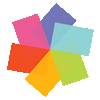字幕是怎么制作的?有什么好的字幕制作软件?泡泡字幕机就是一款字幕生成工具,该软件功能齐全,操作简单,可以快速为您提供视频和字幕,如果你也对字幕制作有兴趣,不妨下载体验看看。
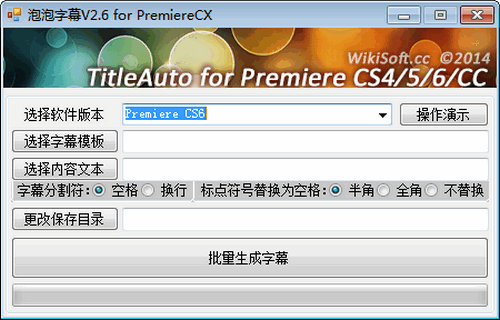
软件简介
泡泡字幕机是一款相当优秀的字幕工具,软件能够快速为你的视频提供字幕内容,专为PremiereCX、PremiereCC、Edius等软件提供的字幕生成工具,软件使用简单,功能强大,是一款不可多得的软件。
软件介绍
1、支持PremiereCS/CC EdiusX全系列版本,好不好试试才知道!
2、泡泡字幕机/泡泡字幕批量制作/泡泡字幕自动生成_for_Premiere/Edius。
3、省去反复的复制粘贴,略过没完的开启关闭,让您的影片字幕添加轻便快捷!
4、Premiere字幕批量制作 Edius字幕自动生成。
大批量字幕制作
泡泡字幕机用的字幕模板是PR自带的prtl字幕格式。
1、打开泡泡字幕机界面界面
使用前需要准备两样东西,一是:字幕模板,二是:整理好的字幕TXT文本。
首先就是字幕模板prtl文件的制作。
我们打开PR2017或者以前的版本(PR2018和2018.1不能导出prtl字幕文件,没有安装以前的版本的小伙伴也不用担心,我会提供居中对齐、左对齐和右对齐三种字幕模板文件给大家,是常用的1080P的)。
2、新建字幕
然后在弹出的字幕编辑窗口,选择区域文字工具,然后在画面中按住鼠标左键拖拽,画出一个文本框
后点击水平居中键,使文本框左右居中
然后切换成文本工具,在文本框中输入文字并设置格式如下(最好这样设置,有特殊要求的可以自己设置需要的格式)
这些文字在不同背景会有不同的效果
注意:在纯白背景下还可以清楚的看到。
3、下面划重点:设置字幕各种对齐方式的方法是全选所有文字,使用文字排布按“左侧”、“居中”、“右侧”,使字幕按照相应的方式对齐,最常用的是居中对齐。
然后调整文字到合适的Y轴位置:
然后关闭字幕编辑窗口,回到PR主界面,就可以导出字幕模板了,选择“字幕模板”,然后点击“文件”>>“导出”>>“标题”,选择位置导出即可。
这样居中的字幕模板就导出好了,居左和居右的只需把文字的排布方式改成相应的就行了。
4、准备好字幕的TXT文本文件
提示:字幕一般没有除空格外的标点符号。可以有空的行,不影响最终效果。
准备好的这两个文件,就可以用泡泡字幕机批量制作字幕了。
先把泡泡字幕机复制到这个文件夹中,然后打开泡泡字幕机
然后点击“批量生成字幕”,即可在这个文件夹中成长一个字幕文件夹,字幕文件都在里面。注意字幕分割符设置为“换行”。
5、全程演示
这样我们就把TXT文本上的每行内容都生成的一个PR字幕文件,把这些字幕拖拽到PR的时间线上空白轨道上即可,可直接在PR中编辑修改字幕内容,比如加备注、加红、修改错别字等。
全部居中,接下来调整每句字幕的进出时间点就行了。提示:可以使用波纹编辑工具,快速调整。
这样就可以快速制作出大量字幕,然后泡泡字幕机生成的字幕文件PR2018.1可正常导入使用。